Odkrywanie tajemniczego Khaenri'ah w Genshin Impact
Jaki jest wpływ Khaenri Ah Genshin? Genshin Impact to popularna gra RPG akcji stworzona przez miHoYo, która zabiera graczy na wielką przygodę przez …
Przeczytaj artykuł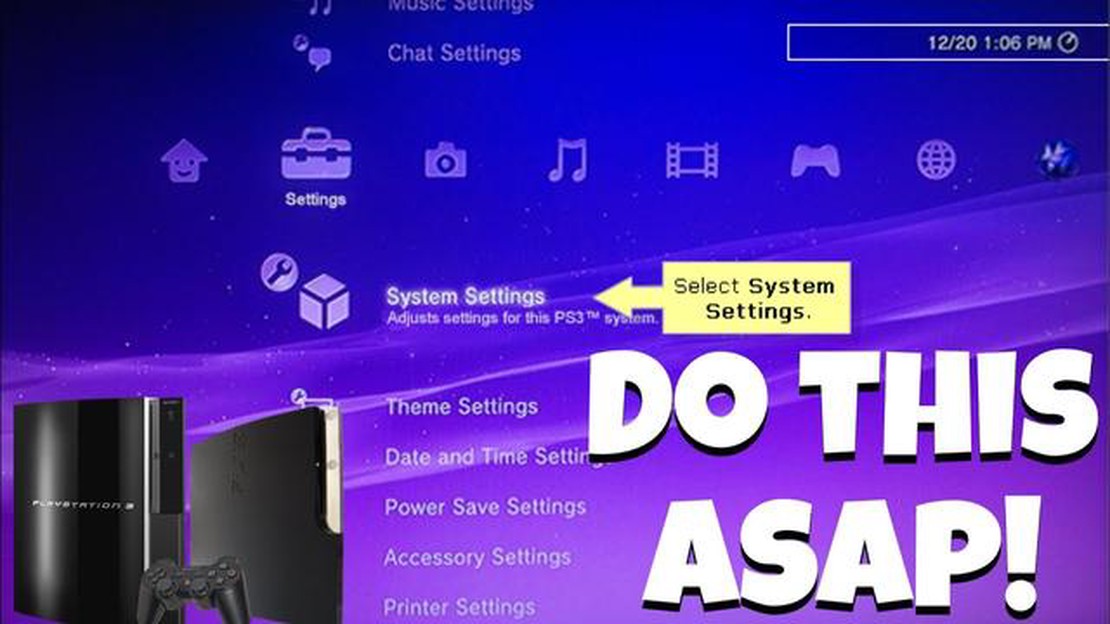
Tworzenie kopii zapasowych danych PS3 jest ważnym krokiem w celu zapewnienia, że zapisy gier, pobrana zawartość i ustawienia osobiste są bezpieczne. Jednym z najłatwiejszych i najskuteczniejszych sposobów tworzenia kopii zapasowych PS3 jest użycie zewnętrznego dysku twardego. Dzięki zewnętrznemu dyskowi twardemu można łatwo przenieść dane z PS3 na dysk twardy i odwrotnie.
Aby rozpocząć proces, upewnij się, że posiadasz zewnętrzny dysk twardy z wystarczającą ilością miejsca, aby pomieścić wszystkie dane. Zaleca się użycie dysku twardego, który ma co najmniej dwa razy więcej miejsca niż wewnętrzny dysk twardy PS3. Zapewni to wystarczającą ilość miejsca do przechowywania wszystkich gier, zapisów i innych danych.
Następnie podłącz zewnętrzny dysk twardy do PS3 za pomocą kabla USB. Po podłączeniu, przejdź do menu Ustawienia na PS3 i wybierz Ustawienia systemowe. Następnie przejdź do opcji Backup Utility i wybierz opcję Backup. Spowoduje to zainicjowanie procesu tworzenia kopii zapasowej i wyświetlenie monitu o wybranie danych, które mają zostać skopiowane, takich jak zapisy gier, pobrana zawartość i ustawienia systemowe.
Po wybraniu danych, których kopia zapasowa ma zostać utworzona, PS3 rozpocznie przesyłanie danych na zewnętrzny dysk twardy. Czas potrzebny na ukończenie procesu tworzenia kopii zapasowej zależy od ilości przesyłanych danych, więc należy uzbroić się w cierpliwość i upewnić się, że PS3 jest podłączone do źródła zasilania przez cały czas trwania procesu. Po zakończeniu tworzenia kopii zapasowej można odłączyć zewnętrzny dysk twardy od PS3 i przechowywać go w bezpiecznym miejscu.
Podsumowując, tworzenie kopii zapasowych danych PS3 na zewnętrznym dysku twardym to prosty i skuteczny sposób na zapewnienie ochrony informacji. Postępując zgodnie z tymi instrukcjami krok po kroku, można łatwo wykonać kopię zapasową zapisów gier, pobranej zawartości i ustawień systemowych, umożliwiając przywrócenie danych w przypadku awarii systemu lub innych niefortunnych zdarzeń. Poświęć więc trochę czasu na wykonanie kopii zapasowej PS3 i ciesz się spokojem, wiedząc, że twoje dane są bezpieczne.
Jeśli chcesz wykonać kopię zapasową danych PS3 na zewnętrznym dysku twardym, postępuj zgodnie z poniższymi instrukcjami krok po kroku:
Krok 1: Podłącz zewnętrzny dysk twardy do PS3.
Weź zewnętrzny dysk twardy i podłącz go do jednego z portów USB konsoli PS3.
Krok 2: Formatowanie zewnętrznego dysku twardego
Przejdź do menu “Ustawienia” na PS3 i przejdź do opcji “Ustawienia systemowe”. Następnie wybierz opcję “Narzędzie do formatowania”. Wybierz zewnętrzny dysk twardy, który właśnie podłączyłeś i wybierz “Formatuj”. Spowoduje to usunięcie wszelkich istniejących danych na dysku twardym, więc przed kontynuowaniem upewnij się, że wykonałeś kopię zapasową wszystkich ważnych plików.
Krok 3: Utwórz kopię zapasową danych PS3
Ponownie przejdź do menu “Ustawienia” i tym razem wybierz opcję “Narzędzie do tworzenia kopii zapasowych”. Wybierz opcję “Kopia zapasowa” i wybierz zewnętrzny dysk twardy jako miejsce docelowe. Możesz utworzyć kopię zapasową całego systemu PS3 lub wybrać określone dane do utworzenia kopii zapasowej.
Krok 4: Poczekaj na zakończenie tworzenia kopii zapasowej.
Po wybraniu danych, których kopię zapasową chcesz utworzyć, PS3 rozpocznie kopiowanie plików na zewnętrzny dysk twardy. Proces ten może zająć trochę czasu w zależności od ilości danych, których kopię zapasową tworzysz, więc bądź cierpliwy i nie przerywaj procesu.
Krok 5: Weryfikacja kopii zapasowej
Po zakończeniu tworzenia kopii zapasowej warto sprawdzić, czy wszystkie dane zostały pomyślnie skopiowane na zewnętrzny dysk twardy. Przejdź ponownie do menu “Ustawienia” i wybierz opcję “Narzędzie do tworzenia kopii zapasowych”. Tym razem wybierz opcję “Przywróć” i wybierz zewnętrzny dysk twardy jako źródło. PS3 przeskanuje dysk i wyświetli listę plików kopii zapasowej. Upewnij się, że wszystkie pliki z kopii zapasowej są obecne i dostępne.
Gratulacje! Pomyślnie utworzono kopię zapasową danych PS3 na zewnętrznym dysku twardym. Kopia zapasowa przyda się w razie konieczności przywrócenia systemu PS3 lub przeniesienia danych na nową konsolę.
Przed rozpoczęciem procesu tworzenia kopii zapasowej PS3 należy przygotować zewnętrzny dysk twardy. Wykonaj następujące kroki, aby upewnić się, że dysk twardy jest gotowy:
Sformatuj zewnętrzny dysk twardy: Zewnętrzny dysk twardy musi być sformatowany w zgodnym systemie plików. W przypadku kopii zapasowych PS3 zalecanym systemem plików jest FAT32. Przed formatowaniem należy wykonać kopię zapasową ważnych danych na dysku twardym.
Postępując zgodnie z tymi krokami, będziesz gotowy do kontynuowania procesu tworzenia kopii zapasowej i upewnienia się, że dane PS3 są bezpiecznie przechowywane na zewnętrznym dysku twardym. Pamiętaj, aby przed rozpoczęciem tworzenia kopii zapasowej dokładnie sprawdzić, czy wykonałeś wszystkie niezbędne przygotowania.
Czytaj także: Budowanie idealnej Nidalee w TFT: Przewodnik po wyszczególnianiu pozycji
Tworzenie kopii zapasowej PS3 na zewnętrznym dysku twardym to prosty i skuteczny sposób na zapewnienie bezpieczeństwa zapisów gier, pobranych plików i innych danych. Przed rozpoczęciem należy upewnić się, że zewnętrzny dysk twardy jest kompatybilny z PS3. Dysk twardy powinien mieć wystarczającą ilość miejsca, aby pomieścić wszystkie zapisane dane.
Aby podłączyć zewnętrzny dysk twardy do PS3, wykonaj następujące czynności:
Po zakończeniu tworzenia kopii zapasowej można odłączyć zewnętrzny dysk twardy od PS3. Ważne jest, aby przechowywać zewnętrzny dysk twardy w bezpiecznym miejscu, aby zapewnić bezpieczeństwo danych. Ponadto warto regularnie tworzyć kopie zapasowe PS3 na zewnętrznym dysku twardym, aby zapewnić aktualność i ochronę danych.
Aby uzyskać dostęp do narzędzia do tworzenia kopii zapasowych na PS3, wykonaj następujące czynności:
Po wybraniu opcji “Narzędzie do tworzenia kopii zapasowych” zostanie wyświetlonych kilka opcji tworzenia kopii zapasowych. Opcje te umożliwiają tworzenie kopii zapasowych określonych typów danych, takich jak zapisy gier, pliki multimedialne i ustawienia systemowe. Możesz wykonać kopię zapasową wszystkiego lub selektywnie wykonać kopię zapasową tylko tych plików, które uznasz za niezbędne. Zaleca się utworzenie kopii zapasowej wszystkich danych, aby zapewnić pełną kopię zapasową PS3.
Po wybraniu opcji tworzenia kopii zapasowej wybierz zewnętrzny dysk twardy jako miejsce docelowe kopii zapasowej. Upewnij się, że zewnętrzny dysk twardy jest podłączony do PS3 przez USB. Po ustawieniu miejsca docelowego kopii zapasowej można rozpocząć proces tworzenia kopii zapasowej.
Czytaj także: Jakie jest najtrudniejsze nasiono w Minecrafcie?
W zależności od rozmiaru danych i szybkości zewnętrznego dysku twardego proces tworzenia kopii zapasowej może zająć trochę czasu. Ważne jest, aby nie przerywać procesu tworzenia kopii zapasowej, ponieważ może to spowodować uszkodzenie lub niekompletne kopie zapasowe. Po zakończeniu tworzenia kopii zapasowej można bezpiecznie odłączyć zewnętrzny dysk twardy od PS3.
Po podłączeniu zewnętrznego dysku twardego do PS3 i upewnieniu się, że został on prawidłowo rozpoznany, należy wybrać opcje tworzenia kopii zapasowych. Ten krok umożliwia dostosowanie kopii zapasowej w celu uwzględnienia określonych zapisów gier, ustawień systemowych i innych danych, które mają zostać zapisane.
Aby rozpocząć, przejdź do opcji “Narzędzie do tworzenia kopii zapasowych” znajdującej się w menu “Ustawienia systemowe” na PS3. Spowoduje to uruchomienie procesu tworzenia kopii zapasowej i wyświetlenie dostępnych opcji tworzenia kopii zapasowej.
Zapisy gier:.
Możesz wybrać opcję tworzenia kopii zapasowych zapisów gier pojedynczo lub wybrać opcję tworzenia kopii zapasowych wszystkich zapisów gier jednocześnie. Wybór opcji indywidualnej pozwala wybrać konkretne zapisy gier, które mają zostać uwzględnione w kopii zapasowej. Jest to przydatne, jeśli chcesz zapisać tylko niektóre postępy w grze, wykluczając inne.
Ustawienia systemowe i dane:.
Tworzenie kopii zapasowych ustawień systemowych i danych zapewnia możliwość przywrócenia PS3 do poprzedniego stanu, jeśli kiedykolwiek zajdzie taka potrzeba. Obejmuje to takie ustawienia, jak konfiguracje sieciowe, ustawienia użytkownika i inne preferencje systemowe. Zaleca się uwzględnienie tej opcji w kopii zapasowej, aby uniknąć utraty ważnych danych.
Dane na PS3:
Jeśli na PS3 przechowywane są inne dane, takie jak zdjęcia, filmy lub muzyka, można je również uwzględnić w kopii zapasowej. Jest to szczególnie przydatne, jeśli chcesz przenieść te dane na inne urządzenie lub po prostu mieć kopię zapasową na przechowanie.
Weryfikuj kopię zapasową:
Przed sfinalizowaniem kopii zapasowej ważne jest, aby zweryfikować jej integralność. Ta opcja umożliwia sprawdzenie danych kopii zapasowej pod kątem błędów lub rozbieżności. Zaleca się wybranie tej opcji, aby upewnić się, że kopia zapasowa jest dokładna i niezawodna.
Po dokonaniu wyboru należy go potwierdzić i kontynuować proces tworzenia kopii zapasowej. W zależności od ilości danych, których kopia zapasowa jest tworzona, proces ten może zająć trochę czasu.
Po podłączeniu zewnętrznego dysku twardego do PS3 można rozpocząć proces tworzenia kopii zapasowej. Oto kroki, które należy wykonać:
Zaleca się regularne tworzenie kopii zapasowych danych PS3 na zewnętrznym dysku twardym, aby zapobiec utracie ważnych zapisów i plików. Postępując zgodnie z tymi krokami, można zapewnić, że dane są bezpiecznie przechowywane i łatwe do odzyskania w przypadku jakichkolwiek problemów z PS3.
Tworzenie kopii zapasowej PS3 na zewnętrznym dysku twardym pozwala zabezpieczyć zapisy gier, pobraną zawartość i inne dane na wypadek, gdyby coś stało się z konsolą. Zapewnia również dodatkową opcję przechowywania danych, jeśli zabraknie miejsca na wewnętrznym dysku twardym PS3.
Tak, można użyć dowolnego zewnętrznego dysku twardego, o ile jest on zgodny z PS3. Zewnętrzny dysk twardy musi być sformatowany w systemie plików FAT32 lub exFAT, aby został rozpoznany przez konsolę. Należy sprawdzić instrukcję obsługi PS3 lub skonsultować się z producentem w celu zapewnienia kompatybilności.
Aby sformatować zewnętrzny dysk twardy do formatu FAT32 lub exFAT, podłącz go do komputera i otwórz narzędzie Zarządzanie dyskami (w systemie Windows) lub Narzędzie dyskowe (w systemie Mac). Zlokalizuj zewnętrzny dysk twardy, kliknij go prawym przyciskiem myszy i wybierz opcję formatowania. Wybierz FAT32 lub exFAT jako system plików i postępuj zgodnie z instrukcjami wyświetlanymi na ekranie, aby zakończyć proces formatowania. Należy pamiętać, że formatowanie spowoduje usunięcie wszystkich danych z zewnętrznego dysku twardego, więc przed kontynuowaniem należy wykonać kopię zapasową ważnych plików.
Tak, możliwe jest tworzenie kopii zapasowych pojedynczych zapisów gier zamiast całego systemu PS3. Aby to zrobić, przejdź do sekcji “Gra” w menu XMB PS3, przejdź do opcji “Narzędzie do zapisywania danych” i wybierz zapisy gry, których kopię zapasową chcesz utworzyć. Naciśnij przycisk trójkąta na kontrolerze, aby wyświetlić menu opcji i wybierz opcję “Kopiuj”. Wybierz zewnętrzny dysk twardy jako miejsce docelowe i poczekaj na zakończenie procesu tworzenia kopii zapasowej. W ten sposób możesz selektywnie tworzyć kopie zapasowe tylko tych zapisów gier, które chcesz zachować.
Jaki jest wpływ Khaenri Ah Genshin? Genshin Impact to popularna gra RPG akcji stworzona przez miHoYo, która zabiera graczy na wielką przygodę przez …
Przeczytaj artykułJaki jest aktualny rekord świata w grze Fruit Ninja? Fruit Ninja to popularna gra mobilna, w której gracze muszą kroić różne owoce palcami. Ta …
Przeczytaj artykułCzy musisz się zalogować, aby zagrać w Genshin Impact? Genshin Impact, opracowana przez miHoYo, to bardzo popularna gra fabularna z otwartym światem, …
Przeczytaj artykułJak często odradzają się jedwabne kwiaty? Genshin Impact to popularna fabularna gra akcji z otwartym światem, stworzona przez miHoYo. Jednym z ważnych …
Przeczytaj artykułJak leśnictwo działa w więziennej architekturze? Leśnictwo jest istotnym aspektem w grze Prison Architect, w której gracze wcielają się w rolę …
Przeczytaj artykułCzy będzie Halo Wars 3? Od czasu premiery Halo Wars 2 w 2017 roku, fani popularnej serii Halo z niecierpliwością czekali na wieści o możliwej trzeciej …
Przeczytaj artykuł